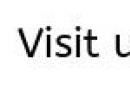Дөнгөж нөгөө өдөр надаас асуудалтай үйлчлүүлэгчийн компьютерийг харахыг хүссэн. Асуудал нь компьютер үйлдлийн систем ажиллуулж байгаа явдал юм Windows 10 өөрөө унтардагасаалттай үед эсвэл асаасны дараа хэсэг хугацааны дараа дахин ачаалах үед, мөн хамгийн тохиромжгүй үед - жижиг кафены ажлын цагаар. Мөн түргэн хоол зарах орон нутгийн сүлжээ + бэлэн мөнгөний машин бүхэлдээ үүнтэй холбоотой байдаг.
Практикаас харахад компьютер асаалттай үед дахин асах эсвэл хэдхэн минутын дараа бүрмөсөн унтрах нь тийм ч түгээмэл биш тул би энэ нийтлэлд компьютер аяндаа унтрах шалтгаан юу байж болохыг нарийвчлан шинжлэхээр шийдсэн. тоглож эсвэл ажиллаж байгаа бөгөөд хэрэв Windows 10 болон 7 эсвэл 8-ийг дахин ачаалвал яах вэ?
Тиймээс, асуудалд алхам алхмаар хандаж, хайлтаа програм хангамж, техник хангамж гэсэн хоёр хэсэгт хуваацгаая. Гэсэн хэдий ч би аль хэдийн нэг ерөнхий дүгнэлт хийж чадна - компьютер ачаалах үед ихэвчлэн унтардаг эсвэл өөрөө дахин асдаг - тоглоомууд эсвэл нарийн төвөгтэй график дээр ажиллаж, их хэмжээний өгөгдөл боловсруулах үед.
Програм хангамжийн алдааны улмаас компьютер автоматаар Windows 10-ийг дахин эхлүүлнэ
- Хэрэв Windows 10 асаасны дараа хэсэг хугацааны дараа аяндаа дахин асдаг бол юуны түрүүнд вирус байгаа эсэхийг шалгахыг зөвлөж байна, учир нь ихэнх тохиолдолд програмын ажиллагаатай холбоотой байдаг. Хэрэв таны компьютер дээр вирусны эсрэг програм суулгасан бол түүнийг ажиллуулж, сканнердаж болох бүх зүйлийг шалгана уу - тийм ээ, энэ нь удаан хугацаа шаардагдах боловч үр дүнтэй байдаг. Хэрэв танд вирусны эсрэг програм байхгүй бол би Dr.Web Cure It үнэгүй хэрэглүүрийг эсвэл Kaspersky Lab - Kaspersky Virus Removal Tool болон Kaspersky Security Scan-ийн аналогийг ашиглахыг зөвлөж байна. Тэгээд бүр илүү сайн, эдгээр бүх хөтөлбөрүүд нь ээлжлэн. Үүнийг хийхэд хялбар байдаг - эдгээр үнэгүй хэрэгслүүдийг холбоосуудаас татаж аваад компьютер дээрээ ажиллуулаарай. Тэд хамгийн сүүлийн үеийн мэдээллийн санг ашиглан вирус байгаа эсэхийг шалгах болно.
Хэрэв компьютер огт ажиллахыг хүсэхгүй байгаа бөгөөд ассаны дараа шууд унтардаг бол Kaspersky Rescue Disk эсвэл Dr.Web Live CD-г татаж аваарай. Тэдгээрийг CD дискэн дээр бичиж, компьютерийг "C:" эсвэл "D:" дискнээс биш, харин CD-ROM хөтчөөс эхлүүлэхээр BIOS-д тохируулна уу. Энэ нь танд халдвар авсан Windows-ийг эхлүүлэхгүйгээр компьютерээ шалгах боломжийг олгоно. Та Windows-ийг эхлүүлэх эхний секундэд "Del" товчийг дахин дахин дарснаар BIOS-д нэвтэрч болно.



- Өөр нэг шалтгаан нь таны компьютерийн техник хангамжид тохирохгүй шинэ драйвер эсвэл програм суулгасан эсвэл үйлдлийн системийн үйл ажиллагаанд зарим системийн алдаа оруулсан явдал юм. Ихэнх тохиолдолд таны компьютерийн чадавхиас өндөр системийн шаардлага хангасан том програмууд процессорыг гүйцэтгэлийнх нь 100% хүртэл ачаалдаг бөгөөд үүний үр дүнд хэт халдаг бөгөөд систем нь компьютерийг унтрааснаар хариу үйлдэл үзүүлдэг. . Энэ тохиолдолд та саяхан суулгасан ямар программуудыг санаж, устгана уу. Би програмыг компьютерээс хэрхэн зөв устгах талаар дэлгэрэнгүй тайлбарласан.
Windows-ийг "Сүүлийн мэдэгдэж буй тохиргоог ачаалах (ажлын тохиргоотой)" горимд ачаалах сонголт нь бас тусалж магадгүй юм. Энэ горимыг эхлүүлэхийн тулд компьютерийг асааж эхлэх үед "F8" товчийг олон удаа дарсны дараа ачаалах сонголт гарч ирнэ.

Өөр нэг арга бол өмнө нь хадгалсан нөөцөөс системийг сэргээх явдал юм (мэдээж хэрэв та үүнийг хийсэн бол), жишээлбэл, Acronis True Image програмыг ашиглан. Мэдээжийн хэрэг, шинэ програм суулгахын өмнө системийг зөөврийн зөөвөрлөгч эсвэл гадаад хатуу диск рүү нөөцлөөрэй.

Acronis-аас гадна Windows-д суулгасан сэргээх хэрэгслийг ашиглах боломжтой. Үүнийг "Эхлүүлэх - Хяналтын самбар - Систем ба аюулгүй байдал" гэсэн гинжээр нэрлэдэг. "Компьютерийн өмнөх төлөвийг сэргээх" цэснээс сонгоно уу.

Тэгээд "Системийг сэргээхийг ажиллуулах" товчийг дарна уу

Энэ нь таны эргүүлж болох автомат эсвэл гараар нөөцлөлтүүдийн жагсаалтыг харуулах болно.

- Эцэст нь хэлэхэд, компьютер өөрөө дахин асдаг бас нэг нийтлэг шалтгаан бол та Windows 7-г өөрөө суулгасан боловч үүнийг идэвхжүүлээгүй эсвэл лицензийн түлхүүрийг буруу оруулсан явдал юм. Энэ тохиолдолд давхардсан товчлуурын хамгаалалт идэвхждэг бөгөөд энэ нь таныг хэвийн ажиллахад саад болдог. Асуудлыг шийдэхийн тулд та Windows-г идэвхгүй болгоод дараа нь өөр түлхүүрээр дахин идэвхжүүлэх хэрэгтэй. Үүнийг хийхийн тулд тусдаа програмууд байдаг, гэхдээ би тэднийг сурталчлахгүй, учир нь энэ арга нь бүрэн хууль ёсны биш юм шиг санагдаж байна - Интернетээс өөрөө хай.
Компьютер дээрх Windows 10 нь техник хангамжийн асуудлаас болж хэдэн минутын дараа дахин асч эсвэл унтардаг
Хэрэв дээр дурдсан бүх аргууд тус болоогүй бол шалтгаан нь техник хангамж, өөрөөр хэлбэл компьютерийн дүүргэлт, тоног төхөөрөмжтэй холбоотой байж магадгүй юм. Ихэнх тохиолдолд процессор эсвэл видео картын хэт халалтаас болж аяндаа дахин ачаалах тохиолдол гардаг. Жишээлбэл, тоглоомын үеэр компьютер байнга унтрах үед энэ нь "нэг" гэж би 70% итгэлтэйгээр хэлж чадна (таны видео карттай тэжээлийн хангамж таарахгүй байгаа тул 30% -ийг үлдээх болно). Шалгахын тулд Эверестийн хөтөлбөр эсвэл өмнөх Speccy хичээлүүдийн аль нэгэнд хэлэлцсэн програмыг татаж аваарай. Эдгээр хэрэгслүүд нь таны компьютерийг бүрдүүлдэг бүх тоног төхөөрөмжийн талаарх мэдээллийг тодорхойлохоос гадна тус бүрийн одоогийн температурыг харуулдаг.

Хэвийн үйл ажиллагааны хувьд процессорын температур (CPU) Цельсийн 60 хэмээс ихгүй байх ёстой. Хэрэв таных илүү өндөр байвал хэт халалтын шалтгааныг хайх хэрэгтэй. Хамгийн түгээмэл тохиолдол бол тоос юм. Компьютерийг жилд дор хаяж нэг удаа тогтмол засвар үйлчилгээ хийх шаардлагатай байдаг - тоос сорогчоор тоосыг цэвэрлэж, процессор ба хөргөлтийн радиаторын уулзварыг дулааны зуурмагаар тосолно.

Хэт халалт нь гадна болон дотоод фенүүдийн аль нэгнийх нь буруугаас үүдэлтэй байж болно. Тэдний ажиллагааг шалгаж, шаардлагатай бол солих. Хэт халалтын бусад шалтгаанууд нь:
- Халаагч нь процессортой нягт холбогдоогүй (жишээ нь, түгжээний нэг нь мултарсан)
- Алдаатай эх хавтан
- BIOS-ийн буруу тохиргоо, үүнийг анхны байдалд нь оруулах замаар засч залруулж болно
Бид хамгийн нийтлэг тохиолдлуудыг авч үзсэн тул хэрэв асуудал хэвээр байгаа бол энэ нь ховор тохиолддог боловч дараах тохиолдолд эвдрэл гардаг.

Хэсэг хугацааны дараа таны компьютер дахин асдаг бусад боломжит шалтгаанууд
- Видео карт нь хэт их гүйдэл зарцуулж, улмаар тэжээлийн хангамжийг шавхах үед доголдол үүсгэдэг. ажлын карт суулгаж шалгана.
- Доголдол
- цахилгаан хангамж
- Алдаатай RAM модуль. Хэрэв таны компьютер эсвэл зөөврийн компьютерт хэд хэдэн RAM модуль суулгасан бол тэдгээрийг нэг нэгээр нь салгаж, тэдгээрийн ажиллагааг тус бүргүйгээр шалгах замаар алдаатайг нь олох боломжтой. Та мөн Memtest86, Memcheck, Sandra програмуудын аль нэгний санах ойг шалгаж болно.
- Эх хавтангийн эвдрэл - жишээлбэл, цахилгаан шүүлтүүрийн электролитийн конденсаторын улмаас.
Та мөн энэ асуудлыг өөрөө илрүүлж болно. Компьютерийн тагийг онгойлгож, процессор дээрх халаагуурын ойролцоох цилиндр хэлбэртэй радио элементүүдийг олоорой. Хэрэв тэдний ёроол хавдсан бол энэ нь ажилд тохиромжгүй гэсэн үг юм. - BIOS-ийн эвдрэл - зайгаа солих эсвэл тусгай холбогч ашиглан тохиргоог дахин тохируулна уу (эх хавтангийн загварын зааврыг үзнэ үү)
- Процессорын гэмтэл - ажиллаж байгаа процессорыг суулгаснаар оношлогддог
- Хатуу дискний эвдрэл - хэрэв алдаа гарвал системийг ачаалахад маш их цаг хугацаа шаардагдах бөгөөд хатуу диск нь өвөрмөц дуу чимээ гаргаж болзошгүй.
— ажиллаж байгаа тэжээлийн эх үүсвэрийг холбох замаар шалгана.
Тиймээс бид баримт бичгүүдийг тоглуулах эсвэл ажиллах явцад Windows компьютер яагаад өөрөө унтрах, дахин асах зэрэг нийтлэг шалтгаануудыг авч үзсэн бөгөөд энэ тохиолдолд юу хийх ёстойг авч үзсэн. Эдгээр зөвлөмжүүд танд тусална гэж найдаж байна!
Энэ бол хамгийн алдартай шалтгаануудын нэг юм. Илүү нарийвчлалтай байхын тулд радиаторын шигшүүр нь тоосоор хучигдсан байдаг. Тоос нь дулааны зөв солилцоонд ихээхэн саад учруулж, процессорыг хэт халж, эцэст нь компьютер унтрах дохио өгдөг. Тоглоомын үеэр энэ нь ихэвчлэн тохиолддог, учир нь энэ үед бүх бүрэлдэхүүн хэсгүүд хамгийн дээд түвшинд ажилладаг бөгөөд үүний үр дүнд хөргөх шаардлагатай байдаг. Энэ нь хөргөгчийг зайлуулж, цэвэрлэж, радиаторын сараалжаас тоосыг зайлуулах шаардлагатай.
Халаагч болон процессорын хоорондох дулааны оо ажиллахаа больсон
Заримдаа энэ шалтгаан нь халаагч ба процессорын хооронд байрлах "хоцрогдсон" дулааны зуурмагт байдаг. Дулааны оо нь хүйтэн температур, дулаан дамжуулагчийн хувьд хэрэгтэй. Үүнийг засахад хялбар байдаг - та хөргөгч болон радиаторын радиаторыг салгаж, дараа нь процессор дээр нимгэн зуурмагийг түрхэх хэрэгтэй.
Системийн нэгжийн доторх эргэлт муу байна
Агаарын эргэлт нь ийм хэт халалт, уналтаас зайлсхийхэд тусална. Өөр хэд хэдэн хөргөгч суурилуулах, мөн цахилгаан хангамж, процессор дээрх хөргөгчийг өөрчлөх шаардлагатай. Мөн та компьютерээ ширээ, хана, хэвлэгч дээр наах гэх мэт хязгаарлагдмал орчинд байлгахаас зайлсхийх хэрэгтэй.
Олон тооны програмууд
Энэ бол таны компьютер унтрах бас нэг сонирхолтой шалтгаан юм - маш олон програм ажиллаж байна. Энэ нь ялангуяа хуучин компьютерт нөлөөлдөг. Та ажлын менежерийг ашиглан процессын тоог чанарын хувьд багасгах хэрэгтэй, гэхдээ та үүнийг маш болгоомжтой хийх хэрэгтэй.
Цахилгаан хангамж буруу ажиллаж байна
Цахилгаан хангамжийн доголдол нь компьютер санамсаргүйгээр унтрах хамгийн түгээмэл шалтгаануудын нэг юм. Чанар муутай, хүчдэлийн хэлбэлзэл эсвэл компьютерийн гэнэт унтарснаас болж тэжээлийн хангамжийг ашиглах боломжгүй болдог. Цахилгаан хангамжийг 3 жил тутамд солих шаардлагатай. Бусад зүйлсийн дотор тоос нь эвдрэлийн гол шалтгаан байж болно.
Эх хавтан эсвэл RAM-тай холбоотой асуудал
Програм хангамж эсвэл компьютер тоглоом ашиглаж байхдаа компьютерээ унтраах нь RAM эсвэл эх хавтан амжилтгүй болсоныг илтгэнэ. Энэ тохиолдолд та асуудлыг өөрөө шийдэж чадахгүй байх магадлал багатай тул мэргэжилтнүүдэд хандах нь дээр.
Сүлжээний холболт муу
Цахилгааны сүлжээ болон компьютерийг холбосон кабелийн эвдрэлээс болж компьютер унтрах магадлалтай. Мөн хүчдэлийн хамгаалалттай холбоотой асуудал байж болно. Бүх утсыг тусгай хэрэгсэл ашиглан эсвэл энгийн солих замаар шалгах нь чухал юм. Боломжтой тохиолдолд гаралтын цэгийг шалгаж үзэх нь зүйтэй юм.
Вирус
Энэ бол таны компьютер унтрах хамгийн сүүлийн шалтгаан юм. Үнэхээр компьютерийг аяндаа унтраадаг вирусууд байдаг. Вирусыг тусгай програмууд - антивирус ашиглан устгах хэрэгтэй.
Энэ нийтлэлд бид компьютер өөрөө унтардаг гол шалтгааныг авч үзэх болно. Та ямар нэгэн програм дээр ажиллаж, тоглоом тоглож байтал гэнэт компьютер чинь унтарсан уу? Энэ нь анх удаа тохиолдож байгаа зүйл биш ч гэсэн санаа зовох хэрэггүй. Үүссэн асуудлыг шийдье.
Эд ангиудын хөргөлт муу
Компьютер аяндаа унтрах эхний шалтгаан нь эд ангиудын хөргөлт муу байдаг. Тогтвортой ажиллаж, ажиллах явцад хэт халахгүйн тулд идэвхтэй эсвэл идэвхгүй хөргөлтийг суурилуулсан.
Системийн нэгжийг бүх талаас нь таглаагүй эсэхийг шалгаарай: тавилга, шүүгээний хуваалт гэх мэт. Энэ нь агаарт чөлөөтэй нэвтрэх боломжтой газар байх ёстой. Үгүй бол энэ нь ихэвчлэн хэт халж болно, учир нь дулаан агаар зүгээр л явах газаргүй болно.
Дараа нь системийн нэгжийн хажуугийн тагийг аваад компьютерийг асаана уу. Бүх фэнүүд ажиллаж байгаа эсэхийг шалгана уу: видео карт, процессор, хайрцагны хувьд. Хэрэв хайрцаг дээрх сэнс ажиллахгүй бол эд ангиудыг илүү сайн хөргөхийн тулд та системийн нэгжийн хажуугийн тагийг нээлттэй үлдээж болно. Хэрэв сэнс нь тодорхой элементийн хувьд ажиллахгүй бол түүнийг шинээр солих нь дээр.
Мөн системийн нэгжийн доторх тоосжилтыг анхаарч үзээрэй. Хэрэв тэнд их хэмжээний хуримтлагдсан бол эд ангиудыг цэвэрлэх нь дээр. Эцсийн эцэст тоос нь элементүүдийг халаах үед дулааныг гадагшлуулахад саад болж, улмаар тэдгээрийг хэт халж, компьютер аяндаа унтрахад хүргэдэг.

Системийн нэгжийг унтрааж, хүчдэлгүй үед бүх фенүүдийг хуруугаараа эргүүлээрэй. Тэд хэцүү эргэлдэж, хачин дуу чимээ гаргах ёсгүй. Үгүй бол тэдгээрийг оёдлын машины тосоор тосолно.
Дулааны зуурмагийн төлөвийг бас хараарай - энэ нь наалдамхай бодис бөгөөд дулаан дамжуулах үйл явцад оролцдог. Хэрэв аль хэдийн хуурай бол түүнийг солих шаардлагатай.
Ирээдүйд хэт халалтын улмаас таны компьютер унтрахаас сэргийлэхийн тулд CrystalDiskInfo процессорын температурыг хянах програмыг суулгана уу. Энэ тохиолдолд температурыг тавиур дээр харуулах болно.
Хүчдэл буурах
Компьютер өөрөө унтрах хоёр дахь шалтгаан нь сүлжээн дэх хүчдэлийн хэлбэлзэл юм. Түүнээс гадна та энэ талаар мэдэхгүй байж магадгүй юм. Жишээлбэл, та компьютер дээр ажиллаж эсвэл тоглож байгаа бол энэ үед хамаатан садныхаа аль нэг нь гал тогооны өрөөнд цахилгаан данх асаасан эсвэл хөргөгч ажиллаж эхэлсэн. Үүний үр дүнд цахилгааны огцом өсөлт гарч, компьютер аюулгүй унтрах болно.
Хэрэв таны хувьд бүх зүйл яг ийм байвал - өөр цахилгаан хэрэгсэл сүлжээнд холбогдсон бол компьютер унтардаг бол тасалдалгүй тэжээлийн хангамж худалдаж аваад холбох нь тийм ч муу санаа биш байх болно.
Хавдсан конденсатор
Гурав дахь шалтгаан нь хавдсан конденсатор юм. Системийн нэгжийг нээгээд тэнд суулгасан бүх конденсаторуудыг харна уу. Тэдний дээд хэсэг нь гөлгөр байх ёстой. Хэрэв конденсаторын таг хавдсан эсвэл судалтай байвал энэ нь компьютер аяндаа унтрахад хүргэж болзошгүй юм.

Энэ тохиолдолд та тохирох конденсатор худалдаж аваад дахин гагнах хэрэгтэй. Хэрэв та электроникийн хувьд хүчтэй биш бол мэдлэгтэй хүн олох эсвэл системийн нэгжийг үйлчилгээний төв рүү аваачсан нь дээр.
Цахилгаан хангамж сул
Дөрөв дэх шалтгаан нь цахилгаан хангамж сул байна. Хэрэв та том хэмжээний тооцооллын зардал шаарддаг аливаа тоглоом эсвэл програмыг ажиллуулж байгаа бол компьютерт цахилгаан хангамж хангалтгүй байж магадгүй бөгөөд үүний үр дүнд компьютер унтрах болно.
Видео карттай холбоотой асуудал
Энэ нь компьютер дээрх бүх графикийг хариуцдаг, өөрөөр хэлбэл зураг, видео, тоглоомыг дэлгэц дээр харуулах үүрэгтэй. Хэрэв энэ нь амжилтгүй болвол компьютер унтарч магадгүй юм.
Ихэнхдээ хэрэглэгчид тоглоомын үеэр компьютер яагаад унтардаг вэ гэсэн асуултыг сонирхож байна. Шалтгаан нь ачааллыг тэсвэрлэх чадваргүй тэжээлийн хангамж эсвэл графикийг зохицуулах чадваргүй видео карт байж болно. Системийн нэгжийн элементүүд хэт халах магадлалтай.
Амжилтгүй хатуу диск
Компьютер нь ажилд шаардлагатай бүх мэдээллийг хатуу дискнээс уншдаг. Хэрэв та компьютер дээрээ ажиллаж байхдаа хачин дуу чимээ сонсвол шинэ хатуу диск худалдаж авах талаар бодох нь дээр. Цаг хугацаа өнгөрөхөд муу секторууд хэвлэл мэдээллийн хэрэгслээр гарч ирдэг бөгөөд унших толгой нь тэднийг цохиход компьютер аяндаа унтардаг.

Хатуу дискээ муу сектор байгаа эсэхийг шалгахын тулд та тусгай програм, жишээлбэл Виктория ашиглаж болно.
Жолоочийн зөрчил
Долоо дахь асуудал бол суулгасан драйверуудын зөрчил юм. Драйверууд компьютерийн техник хангамж, програм хангамжийг холбодог. Хэрэв тэдгээр нь тааруухан байвал энэ нь компьютер унтрахад хүргэдэг. Зөрчилтэй драйверуудыг дахин суулгаж үзнэ үү: , тусгай програмуудыг ашиглан: , болон бусад.
Вирусууд
Миний тайлбарлахыг хүссэн сүүлчийн шалтгаан бол вирус юм. Үнэн хэрэгтээ тэд програм, тоглоом шиг системийг хэт ачаалж чаддаг тул компьютер зүгээр л унтрах болно. Хамгийн энгийн шийдэл бол вирусны эсрэг програм ашиглан компьютерээ сканнердаж, халдвар авсан файлуудыг устгах явдал юм. Хэрэв энэ нь тусалсан бол гайхалтай, үгүй бол цаашаа яваарай.
Хамгийн сүүлд мэдэгдэж байгаа тохиргоог хийж үзээрэй. Үүнийг хийхийн тулд компьютераа дахин эхлүүлж, үйлдлийн систем ачаалж байх үед F8 товчийг байнга дарна уу. Гарч ирэх цонхонд сумыг ашиглан тухайн зүйлийг сонгоно уу "Сүүлийн мэдэгдэж байгаа сайн тохиргоог ачаалах". Хэрэв асуудал арилахгүй бол цаашаа яваарай.
Хэрэв та компьютерээ 5 минутын турш ашиглах боломжгүй бол унтарвал бид вирусыг аюулгүй горимд устгахыг хичээх болно. Дахин ачаалах үед F8 дарж, дараа нь сонгоно уу "Аюулгүйн горим". Хэрэв компьютер ачаалж, хэвийн ажиллаж байвал маш сайн. Вирусны эсрэг програм ажиллуулж, олдсон бүх вирусыг устгана уу. Үүний хамгийн сайн сонголт бол AVP хэрэгсэл юм.
Танд туслах хангалттай арга бий. Холбоосыг дагаж энэ тухай дэлгэрэнгүй нийтлэлийг уншина уу.
Одоо та компьютер яагаад өөрөө унтардагийг олж мэдэх болно гэж найдаж байна. Хэрэв танд өөр шалтгаан байгаа бол эсвэл асуух зүйл байвал коммент хэсэгт бичнэ үү.
Энэ нийтлэлийг үнэлэх:Олон хувийн компьютер эзэмшигчид ямар ч шалтгаангүйгээр компьютер гэнэт ажиллахаа больсон нөхцөл байдалтай тулгардаг. Хэрэв энэ нь хангалттай олон удаа тохиолдвол аль болох хурдан засах шаардлагатай ноцтой асуудал байна. Эцсийн эцэст, компьютерийг ажиллуулах явцад байнга унтрах нь хатуу дискний үйл ажиллагаанд саад учруулах эсвэл бүр доголдуулах шалтгаан болдог. Үүнээс гадна, компьютер аяндаа унтрах үед чухал өгөгдлийг алдах эрсдэл үргэлж байдаг бөгөөд энэ нь зарим тохиолдолд компьютерээс илүү үнэ цэнэтэй байж болох юм.
Дээр дурдсан эвдрэлийг арилгахын тулд юу хийх хэрэгтэйг олж мэдэхийн тулд эхлээд түүний үүссэн эх үүсвэрийг тодорхойлох хэрэгтэй. Компьютерээ өөрөө унтраах хэд хэдэн шалтгаан байж болно. Хамгийн түгээмэл нь тэдгээрийг хэрхэн засах талаар доор жагсаав.
Эрчим хүчний асуудал
Компьютер унтрах хамгийн "учирхай" шалтгаан бол цахилгаан тасалдал юм. Сүлжээний кабель, өргөтгөлийн утас, тэр ч байтугай сокет буруу зэргээс болж компьютер унтарч магадгүй юм.
Энэ асуудлыг арилгахын тулд та залгуур болон компьютерийг холбосон бүх утсыг шалгаж үзэх хэрэгтэй. Үүнийг тусгай хэрэгсэл ашиглан хийж болно (та мэргэжилтний тусламж авах шаардлагатай болно) эсвэл зүгээр л баталгаатай ажил хэрэгслээр сольж болно. Мөн цахилгааны залгуурыг өөрөө шалгах нь гэмтээхгүй. Хэрэв байшинд утас муудсан эсвэл чанар муутай цахилгаан хангамжийн улмаас цахилгаан тасарвал тасалдалгүй цахилгаан хангамжийг яаралтай худалдаж авах нь зүйтэй.

Цахилгаан хангамжийн доголдол
Хэрэв компьютер үүн дээр гүйцэтгэсэн ажлуудаас үл хамааран янз бүрийн хугацаанд өөрөө унтарч, заримдаа үйлдлийн системийг ачаалж байх үед ажиллахаа больдог бол цахилгаан хангамжид асуудал гарсан байх магадлалтай. Хүчдэлийн хэлбэлзэл, муу хийц, элэгдэл зэргээс шалтгаалан тэжээлийн хангамж хэвийн ажиллахаа больж болно. Ихэнх цахилгаан хангамжийн үйлчилгээний дундаж хугацаа 3-6 жил байдаг бөгөөд дараа нь тэд эзэмшигчдэд хүндрэл учруулж эхэлдэг.
Цахилгаан хангамжийн асуудлыг шийдэх хоёр сонголт байдаг: засварт авах эсвэл зүгээр л хаяж, шинээр худалдаж авах. Зөвхөн эрчим хүчний хангамжийг саяхан худалдаж авсан эсвэл үнийн дээд ангилалд хамаарах үед л эхний хувилбарт хандах нь зүйтэй юм. Бусад бүх тохиолдолд цахилгаан хангамжийг солих нь илүү хялбар байдаг.

CPU-ийн хэт ачаалал
Хэрэв компьютер тийм ч хүчирхэг бүрэлдэхүүн хэсгүүдгүй бол хэт их ачаалал нь түүнийг унтрахад хүргэдэг. Энэ нь ялангуяа системийн нөөц шаарддаг програмууд болон програмуудыг ажиллуулах үед ажиглагдаж болно.
Компьютерийн гэнэтийн уналтаас зайлсхийхийн тулд програм суулгахаасаа өмнө системийн тохиргоо нь програмын хамгийн бага шаардлагыг хангаж байгаа эсэхийг шалгаарай. Хэрэв хэт ачаалал нь компьютер дээрх олон тооны процессуудаас үүдэлтэй бол та ажлын менежерээр дамжуулан зарим процессыг идэвхгүй болгож, зөвхөн хамгийн шаардлагатайг нь үлдээж болно.

Системийн нэгж дэх тоос
Системийн нэгж дотор маш их тоос хуримтлагдах үед энэ нь бүрэлдэхүүн хэсгүүдийн хэт халалтанд хүргэдэг бөгөөд энэ нь эргээд компьютерийг албадан унтраахад хүргэдэг.
Компьютерийн хэт халалтаас зайлсхийхийн тулд системийн нэгжийг тоосноос тогтмол цэвэрлэж байх шаардлагатай. Процессорын хөргөгч, радиаторын сараалж, видео карт, RAM болон хатуу дискийг холбох холбогчдод онцгой анхаарал хандуулах хэрэгтэй.

Хуучин дулааны оо
Процессор ба дулаан шингээгчийн хоорондох дулааны зуурмаг нь цаг хугацааны явцад хатаж, дулаан дамжуулах шинж чанараа алддаг. Үүний үр дүнд процессор хэт халж, улмаар компьютер аяндаа унтрахад хүргэдэг.
Үүнийг харгалзан процессорын температурыг хянаж, шаардлагатай бол дулааны оо солихыг зөвлөж байна. Энэ процедурыг системийн нэгжийг тоосноос цэвэрлэхтэй хослуулах нь илүү тохиромжтой бөгөөд хялбар юм. Процессорын температурыг хянахын тулд та SpeedFan эсвэл AIDA64 гэх мэт тусгай програм ашиглаж болно.

Компьютер доторх агаарын солилцоо муу
Компьютерийн хэт халалт, аяндаа унтрах шалтгаан нь системийн нэгж дэх агаарын солилцоо хангалтгүй байж болно. Энэ асуудал нь ялангуяа зуны улиралд, агааржуулагчаар тоноглогдоогүй өрөөнд хамааралтай байдаг.
Энэ тохиолдолд компьютерийн хайрцагт нэмэлт сэнс суурилуулах нь хэт халалтаас зайлсхийхэд тусална. Компьютерийн хөргөлтийн систем, фенүүдийг хэрхэн, хаана суулгах талаар дэлгэрэнгүй мэдээллийг энэ холбоосоос уншиж болно: it.ros-kit.ru/help/computers/sistemy-okhlazhdeniya-kompyutera. Мөн хэт халалтаас зайлсхийхийн тулд системийн нэгжийг ширээний шургуулга гэх мэт хаалттай газар суулгаж болохгүй.

Вирусний халдвар
Заримдаа систем дэх зарим вирусын улмаас компьютер унтардаг. Хэрэв таны компьютер өөрөө унтрахаас гадна байнга хөлдөх, програмын ажиллагаа удаашрах, гарч ирэх цонхнууд зэрэг бусад түгшүүртэй шинж тэмдгүүдийг анзаарч эхэлбэл асуудал нь вирус байж магадгүй юм.
Хэрэв таны компьютер вирусын халдвар авсан бол суулгасан антивирус нь даалгавраа биелүүлэхгүй байгаа нь тодорхой байна. Энэ тохиолдолд вирусыг цэвэрлэхийн тулд Kaspersky эсвэл Dr.Web зэрэг тусгай хэрэгслүүдийг ашиглах нь дээр. Та Dr.Web CureIt програмыг үнэгүй татаж авах боломжтой: freedrweb.com/download+cureit+free/?lng=ru. Та Kaspersky Virus Removal Tool-ийг kaspersky.ru/virus-scanner хаягаар үнэгүй татаж авах боломжтой бөгөөд хэрэв вирусын улмаас үйлдлийн систем ачаалахгүй бол системийг хэрхэн сэргээх талаар энэ нийтлэлээс суралцах болно.

Алдаатай эх хавтан эсвэл RAM
Идэвхтэй ачаалалтай үед компьютер унтарсан, жишээлбэл, тоглоом тоглох эсвэл нөөц их шаарддаг програмуудыг ашиглах үед хэт халалт байхгүй бол үүний шалтгаан нь RAM эсвэл эх хавтангийн эвдрэл байж магадгүй юм.
Ямар ч тохиолдолд та компьютерээ задалж, RAM зөөгч дээрх бүх контактууд, мөн эх хавтан дээрх ашигласан холбогчийг сойзоор цэвэрлэж болно. Хэрэв энэ нь тус болохгүй бол мэргэжлийн хүмүүсийн тусламжгүйгээр энэ асуудлыг засах боломжгүй тул та компьютерээ засварын газар аваачих хэрэгтэй болно.
Хэрэв та өөрөө асуудлыг шийдэж чадахгүй бол үйлчилгээний төвтэй холбоо барьж, компьютерээ засах боломжтой.
Мөн манай компани таблет засварын үйлчилгээ үзүүлдэг. Манай үйлчилгээний төвийн мэргэжилтнүүд таны таблетыг цаг тухайд нь ашиглалтад оруулах болно.
Асуулт хэвээр байна уу? - Бид тэдэнд ҮНЭГҮЙ хариулах болно
Аливаа хувийн компьютер хэрэглэгчдийн хувьд компьютер гэнэт эвдрэх нь үргэлж гунигтай байдаг (хэдийгээр кофе уух эсвэл ажил дээрээ найзтайгаа чатлах шалтаг биш юм). Өчигдөр өнөөдөр хэвийн ажиллаж байсан компьютер нь хэрэглэгчийн тушаалыг гүйцэтгэхээс эрс татгалзаж эсвэл огт асахгүй байна. Заримдаа ийм таагүй нөхцөл байдал нь компьютер асаалттай, хэрэглэгч тохируулж, аль хэдийн ажлаа эхэлсэн боловч хэсэг хугацааны дараа дэлгэц унтарч, компьютер унтардаг. Энэ тохиолдолд юу хийх вэ, компьютерийн ийм "зан төлөв" -ийн шалтгаан юу вэ?
Доголдол гарах хэд хэдэн шалтгаан байж болно. IT Pro-ийн мэргэжилтнүүд компьютер гэнэт унтрах гол шалтгаануудын нэг нь цахилгаан хангамжийн бүрэн буюу хэсэгчлэн доголдол байж болохыг мэддэг. Бидний туршлагаас харахад ийм асуудалтай тулгарах үед энэ тодорхой эвдрэл хамгийн түрүүнд гарч ирдэг. Цахилгаан хангамжийг өөр мэдэгдэж байгаа PSU (цахилгаан хангамж) -аар солих замаар үүнийг оношлох боломжтой. Энэ тохиолдолд шинэ тэжээлийн эх үүсвэрийн хүч нь одоогийнхоос багагүй байвал илүү дээр юм. Оношилгоонд ашигладаг цахилгаан хангамж дээрх холбогчуудын тоо, төрөл нь хуучин холбогчтой тохирч байгааг анхаарах хэрэгтэй. Үгүй бол та адаптер хайх хэрэгтэй болж магадгүй юм. Цахилгаан хангамжийг солихын тулд та системийн нэгжийг онгойлгох хэрэгтэй бөгөөд ихэнх тохиолдолд хажуугийн тагны арын хэсэгт хоёр боолтыг тайлж, энэ тагийг буцааж гулсуулна уу. Системийн нэгжийн арын хэсэгт тэжээлийн хангамжийг дөрвөн эрэг шургаар барьж, тэдгээрийг тайлж, цахилгаан хангамжаас төхөөрөмжүүд рүү чиглэсэн утсыг болгоомжтой татаж аваарай. Дүрмээр бол эрчим хүчний хангамж нь таны компьютерт асуудлын жинхэнэ шалтгаан гэдгийг ойлгоход нэг цаг тасралтгүй ажиллахад хангалттай.
Хэдийгээр цахилгаан хангамжтай холбоотой асуудал хамгийн түгээмэл боловч гэртээ оношлох (байгууллагуудад ихэвчлэн ийм асуудал гардаггүй) ийм оношилгооны цахилгаан хангамжийг олоход бэрхшээлтэй байдаг тул ихэвчлэн хэцүү байдаг. Тиймээс эхлээд цахилгааны залгуур, хүчдэлийн хамгаалалт эсвэл тасралтгүй цахилгаан хангамж байгаа эсэхийг шалгаарай. Та зүгээр л утсыг сугалаагүй, машин унтарсан эсвэл хүчдэлийн хамгаалагчийн товчлуурыг санамсаргүйгээр дарсан эсэхээ шалгаарай. Системийн нэгжид очдог утсан дээр зүгээр л хүчдэл байхгүй гэсэн баримттай бид нэгээс олон удаа тулгарч байсан. Компьютер гэнэт унтрах бас нэг нийтлэг шалтгаан бол эвдрэл юм.
Хэсэг хугацааны дараа компьютер унтрах нь процессор эсвэл видео карт хэт халсантай холбоотой байж магадгүй юм. Процессорыг хөргөх үүрэгтэй хөргөгч нь тоос шороотой ижил "хэт ачааллаас" болж дулааны хэвийн урсгалд саад учруулсан эсвэл ашиглалтын хугацаа дууссан тул шинээр солих шаардлагатай болсон тул бүрэн хүчин чадлаараа ажиллахгүй байж болно. Ямар ч тохиолдолд тоног төхөөрөмжийг цэвэр байлгахыг зөвлөж байна, системийн нэгжийн дотор талыг сайтар тоос соруулах хэрэгтэй.
Гэхдээ эх хавтан (конденсатор гэх мэт) бүтэлгүйтсэн тохиолдолд тоосыг арилгах ариун цэврийн арга нь туслах боломжгүй юм. Эндээс зардал гарахаас зайлсхийх боломжгүй, учир нь энэ техникийн асуудлыг зөвхөн гэмтэлтэй хэсгийг солих эсвэл үйлчилгээний төвд засварлах замаар шийдэж болно. Энэ эвдрэл байнга тохиолддог боловч гэртээ өөрөө үүнийг тодорхойлох боломжгүй болно. Үйлчилгээний төв рүү явах шаардлагатай.
Асуудлын бас нэг нийтлэг шалтгаан нь RAM-ийн алдаа юм. Түүнээс гадна, хэрэв энэ төхөөрөмжид гэмтэл гарсан бол компьютер асаалттай байсан ч түүний нөөц тогтвортой ажиллахад хангалтгүй байх болно. RAM туузны эвдрэлийн шалтгаан нь өөр байж болно. Ихэнх тохиолдолд ийм асуудал гарвал санах ойн зөөгчийг шинээр солихгүйгээр үүнийг шийдвэрлэх боломжгүй болно. Тиймээс оношилгооны хувьд ижил төрлийн DDR, DDR2, DDR3 зөөгчийг олж, компьютерийнхээ зөөгчийг түүгээр солино уу.
Заримдаа хэрэглэгчид компьютерийг зөв унтраах шаардлагагүй гэж үздэг (команд: Эхлэх - Унтраах), гэхдээ утсыг залгуураас салгах замаар л унтраа. Энэ нь үйлдлийн систем эвдэрч, компьютер хэвийн ажиллахаа болино. Тиймээс та компьютерээ зөв унтраахын тулд цаг үрэх шаардлагагүй.
Үүнээс гадна вирусууд ийм бүтэлгүйтэлд хүргэж болно. Энэ тохиолдолд компьютерт вирусын эсрэг эмчилгээ хийх эсвэл үйлдлийн системийг бүрэн дахин суулгах шаардлагатай болно.